Win7电脑定时关机设置教程(简单操作)
- 电脑技巧
- 2025-01-09
- 1
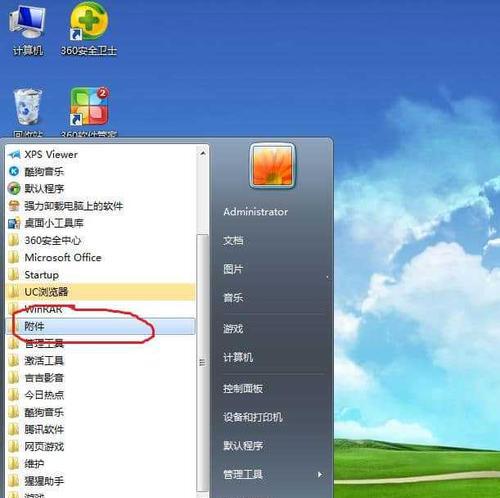
在日常使用电脑的过程中,我们经常会遇到需要在一定时间后自动关机的情况,例如下载完大文件后或者需要定时休息的情况下。而在Win7系统中,设置电脑定时关机是非常简单的。本文...
在日常使用电脑的过程中,我们经常会遇到需要在一定时间后自动关机的情况,例如下载完大文件后或者需要定时休息的情况下。而在Win7系统中,设置电脑定时关机是非常简单的。本文将为您详细介绍如何在Win7电脑中进行定时关机的设置。
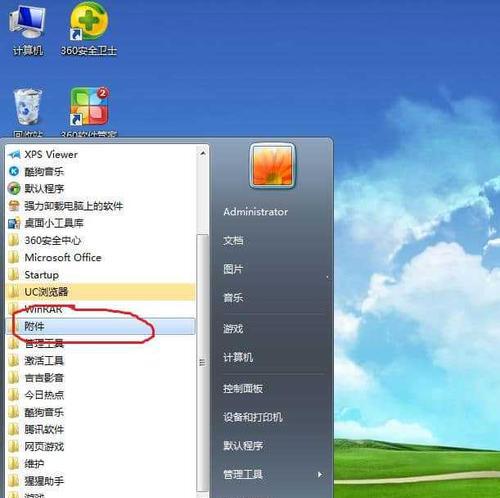
一、打开“任务计划程序”
1.打开“开始”菜单,点击“控制面板”。
2.在控制面板窗口中,找到“系统和安全”选项,点击进入。

3.在系统和安全页面中,点击“管理工具”。
4.在管理工具中,找到并点击“任务计划程序”。
二、新建基本任务
1.在任务计划程序窗口中,点击“创建基本任务”。
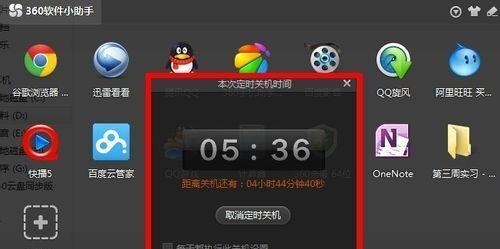
2.在弹出的对话框中,输入任务名称和描述信息,点击“下一步”。
3.选择触发器类型,即设定触发关机的条件。
-如果是按照时间进行关机,选择“每日”,设置具体时间。
-如果是在特定事件发生后进行关机,选择“特定事件”,设置相关事件。
4.选择操作类型,即选择要执行的操作。
-选择“启动程序”,点击“下一步”。
5.设置要执行的程序,输入“shutdown.exe”,点击“下一步”。
三、设置关机参数
1.在添加参数页面中,可以输入具体的关机参数。
-如果希望延迟关机,可以在参数中输入“-s-t秒数”,如“-s-t3600”表示延迟1小时关机。
-如果希望在关机前弹出提醒框,可以在参数中输入“-s-t秒数-c提示文本”,如“-s-t3600-c'电脑将在1小时后自动关机'”。
2.输入完成后,点击“下一步”。
四、完成设置
1.在总览页面中,可以查看任务的详细信息。
2.如果需要修改某些设置,点击“后退”进行修改;否则,直接点击“完成”。
3.至此,Win7电脑定时关机的设置已经完成。
通过简单的操作步骤,我们可以在Win7电脑中轻松地设置定时关机。无论是用于提醒休息还是定时下载任务,都能帮助我们更好地规划时间,提高工作效率。希望本文对您有所帮助!
本文链接:https://www.zxshy.com/article-6493-1.html

